VIDEO HƯỚNG DẪN CÀI ĐẶT CHI TIẾT VMWARE ESXI 6.5
ESXi chính là một trong những sản phẩm chính của gói chương trình tổng hợp mang tên vSphere của VMWare. Từ Server ESXi sẽ giúp bạn tạo nên những máy chủ ảo hoạt động stand alone hoặc xây dựng cả một hệ thống to lớn phục vụ nhu cầu ảo hoá.

1. Phần cứng tối thiểu để cài đặt Vmware Esxi 6.5
Dưới đây là một số check list tối thiểu khi lựa chọn cài đặt ESXi :
- CPU hỗ trợ kiến trúc vi xử lý 64 bit. CPU cũng phải hỗ trợ tính năng ảo hoá.
- Máy chủ phải có ít nhất 2 core CPU.
- Ít nhất máy chủ phải có 2 GB RAM. Khuyến nghị nên sử dụng 8GB RAM trở lên cho hệ thống production.
- Tối thiểu 2 card mạng. Một card mạng cho quản lý ESXi, một card mạng cho truyền tải dữ liệu.
Lưu ý:
– Tuy là vSphere ESXi là chương trình miễn phí nhưng cũng cần KEY License để kích hoạt, nếu không chỉ có thể sử dụng được trong vòng 60 ngày. Để lấy Key kích hoạt hãy đăng ký tài khoản trên VMWare.com rồi đăng ký lấy key. Mỗi email chỉ được 1 key để thử nghiệm sản phẩm ESXi.
– Kernel vmware chứa driver phần cứng, nên muốn biết kernel có hỗ trợ phần cứng hay không thì phải kiểm tra trên LINK của VMware.
+ LINK: http://www.vmware.com/resources/compatibility/search.php
2. Hướng dẫn tạo USB boot cài đặt VMware ESXi 6.5
2.1 Download vmware esxi 6.5 iso
Bạn sẽ tiến hành đăng ký một account trên VMWare trang chủ, để có thể thực hiện download file cài đặt VMWare ESXi.
Download page: https://my.vmware.com/web/vmware/downloads
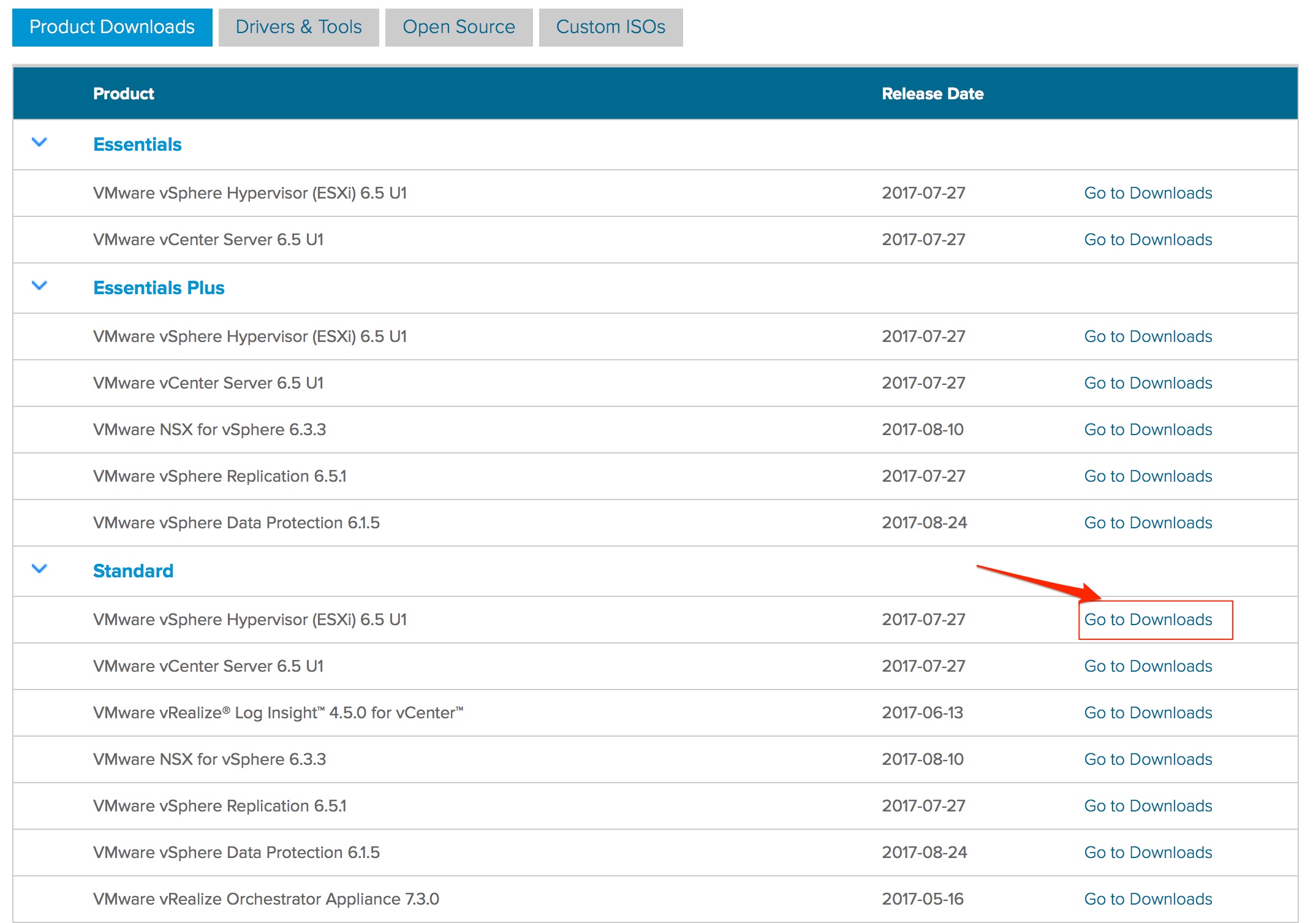
Download file ISO cài đặt ESXi 6.5
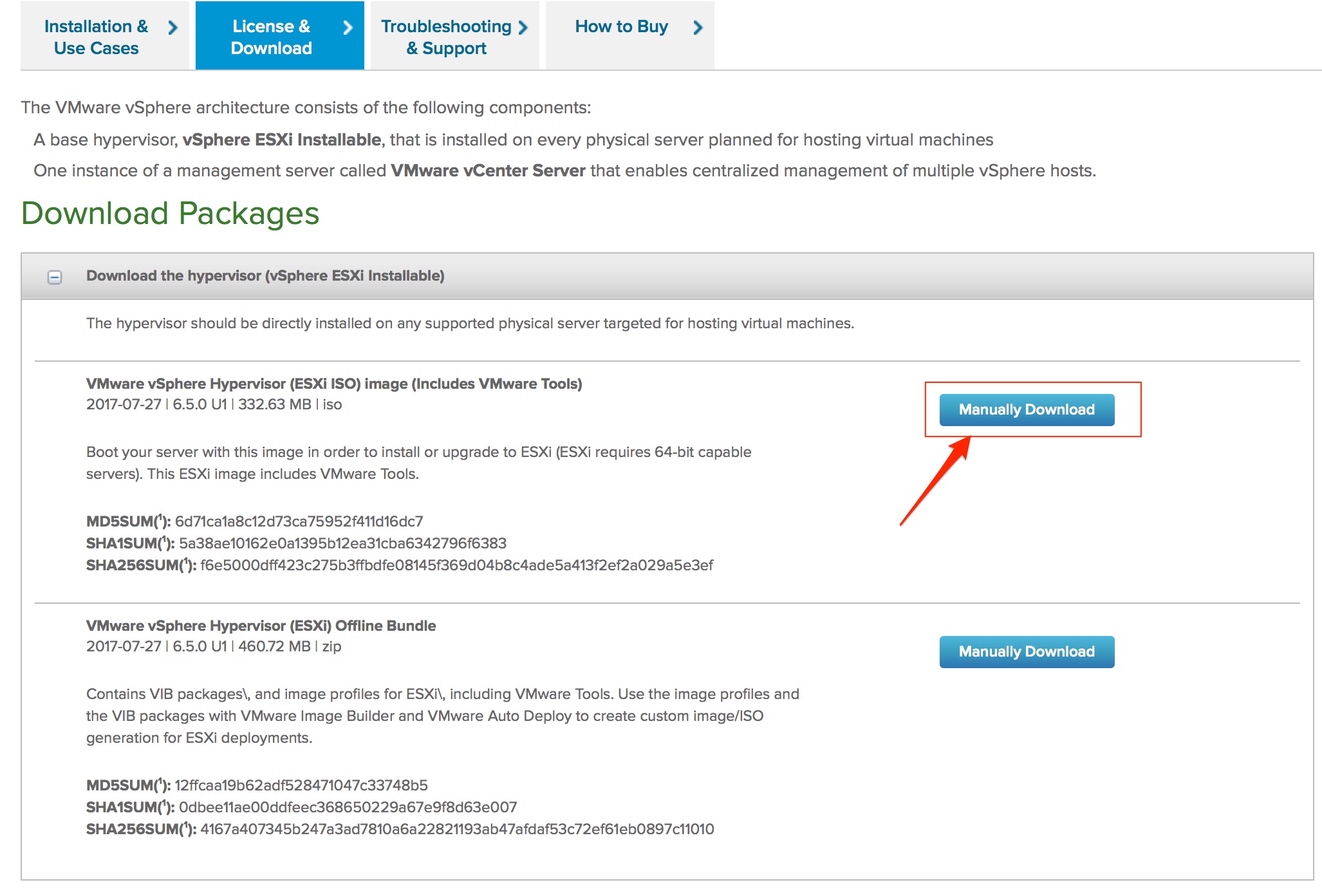
Bản cài đặt VMware ESXi vô cùng gọn nhẹ chỉ tầm dưới 400MB nên bạn hoàn toàn có thể áp dụng các hình tạo bản boot để cài đặt:
- Tạo USB Boot với Rufus.
- Burn CD/DVD để boot cài đặt CD/DVD.
Lưu ý:
– Nếu bạn làm lab bằng máy ảo VMWare Workstation hay VirtualBox thì cứ tạo VM rồi chọn boot ISO bằng file ISO cài đặt ESXi 6.5 vừa download nhé.
VMware vSphere Customize ISO DELL EMC
Đối với một số hãng sản xuất các dòng Server máy chủ nổi tiếng như Dell hoặc HP thường sẽ hợp tác với VMware để được tinh chỉnh lại bộ cài đặt vSphere ESXi. Việc tinh chỉnh này nhằm cung cấp đầy đủ driver, module, software,… của hãng để có thể cài đặt và hoạt động tốt trên các server hãng.
2.2 Hướng dẫn cài đặt VMware ESXi 6.5
Sau khi bạn đã tạo bộ cài đặt boot ESXi 6.5 thì ta sẽ bước vào màn hình Menu boot device đầu tiên. Hãy chọn bản cài đặt ‘ESXi-6.5.0… installer‘.
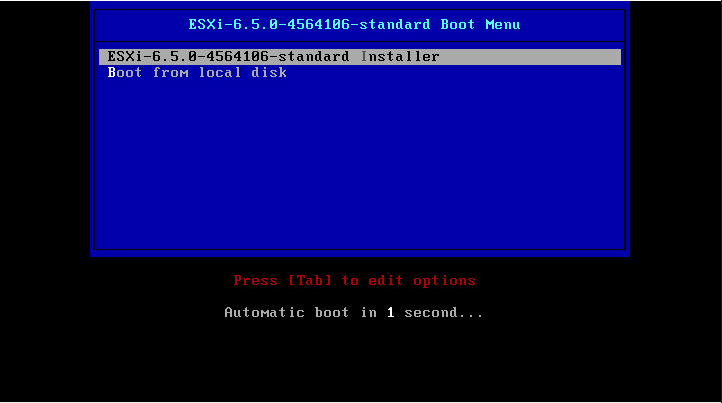
Chương trình bắt đầu tải bộ cài đặt ESXi 6.5 lên bộ nhớ RAM máy chủ.
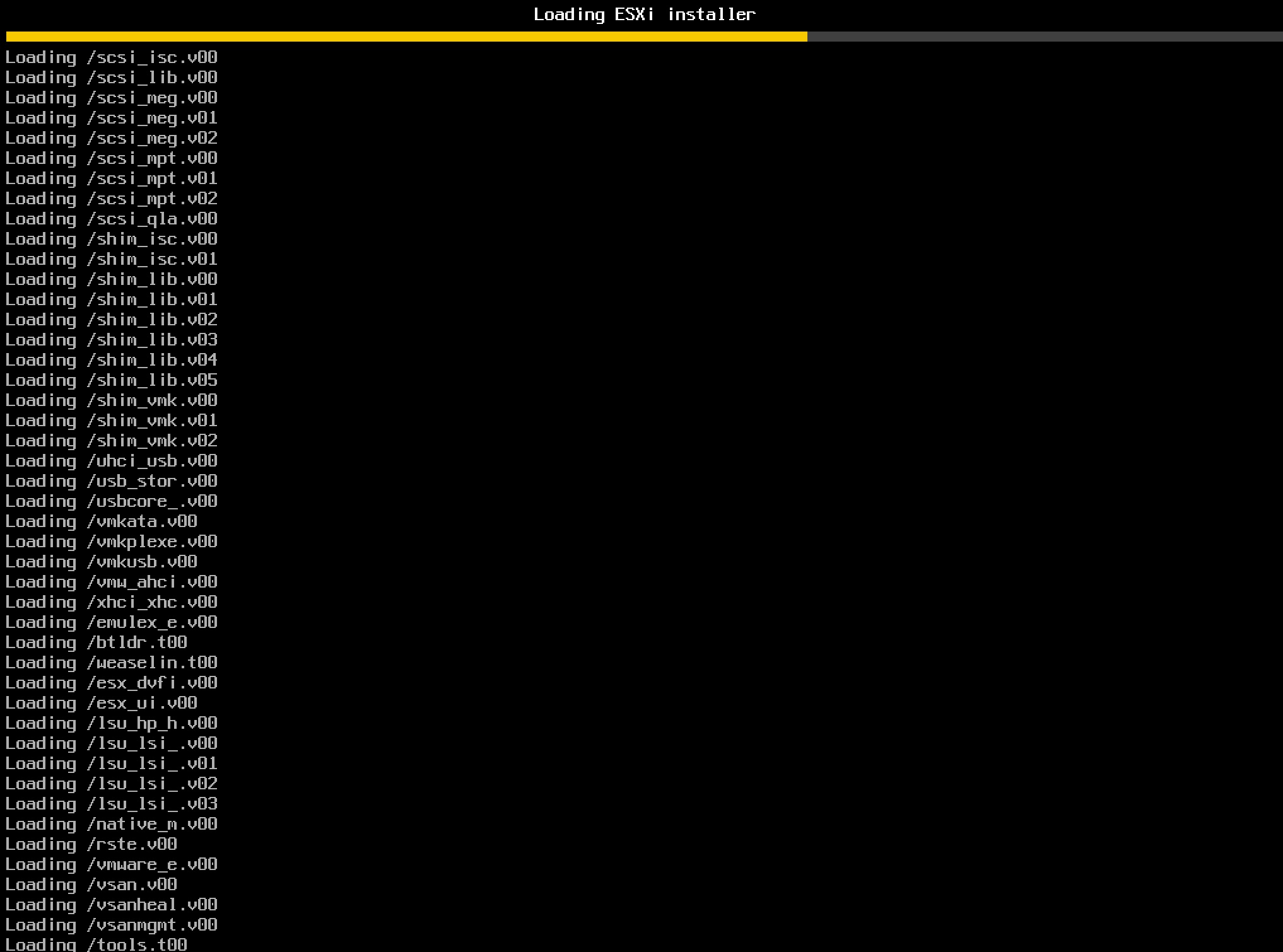
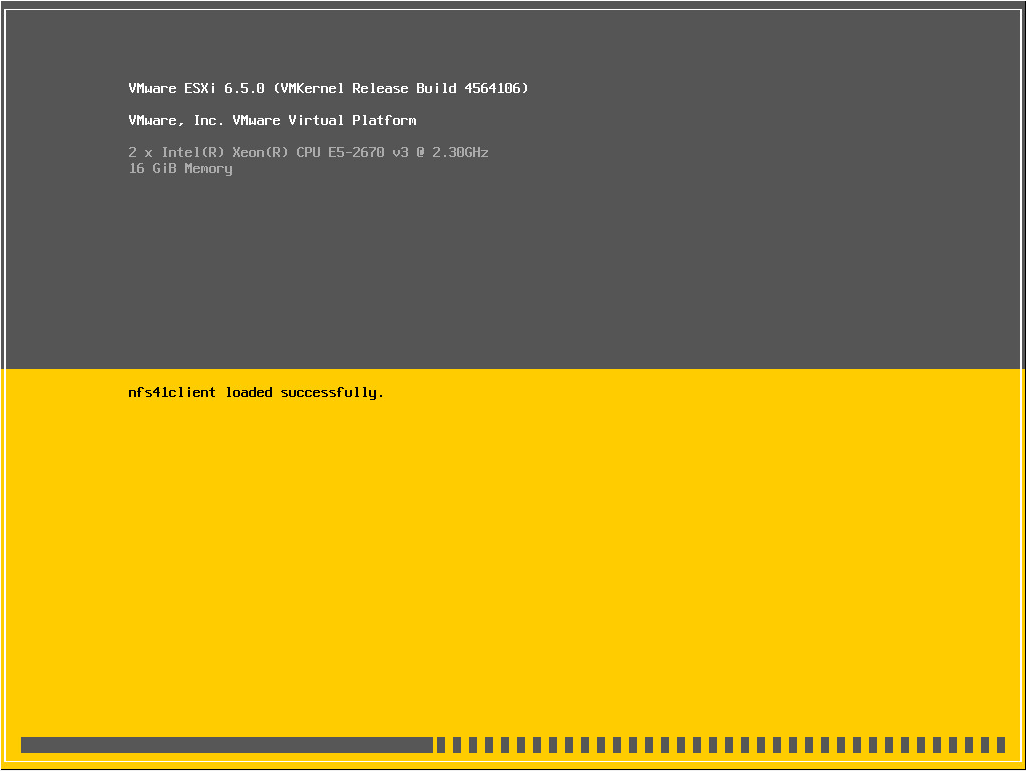
Chương trình cài đặt sẽ xuất nội dung chào mừng bạn đến với phần cài đặt ESXi 6.5 . Bạn ấn ‘Enter‘ để tiếp tục .
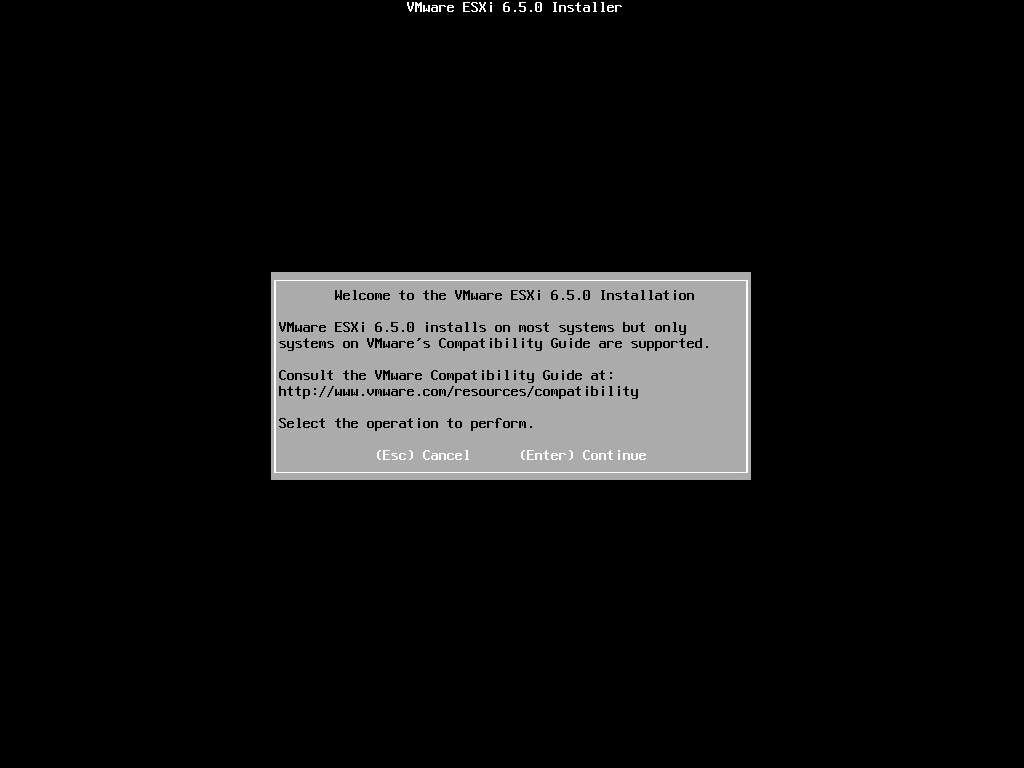
Sau đó bạn sẽ chọn ổ cứng để tiến hành cài đặt chương trình ESXi 6.5 vào ổ cứng đó. Lưu ý là sẽ xuất hiện prompt kêu bạn xác nhận xoá mất data trên vùng ổ cứng đó để tiến hành cài đặt. Ấn ‘Enter‘.
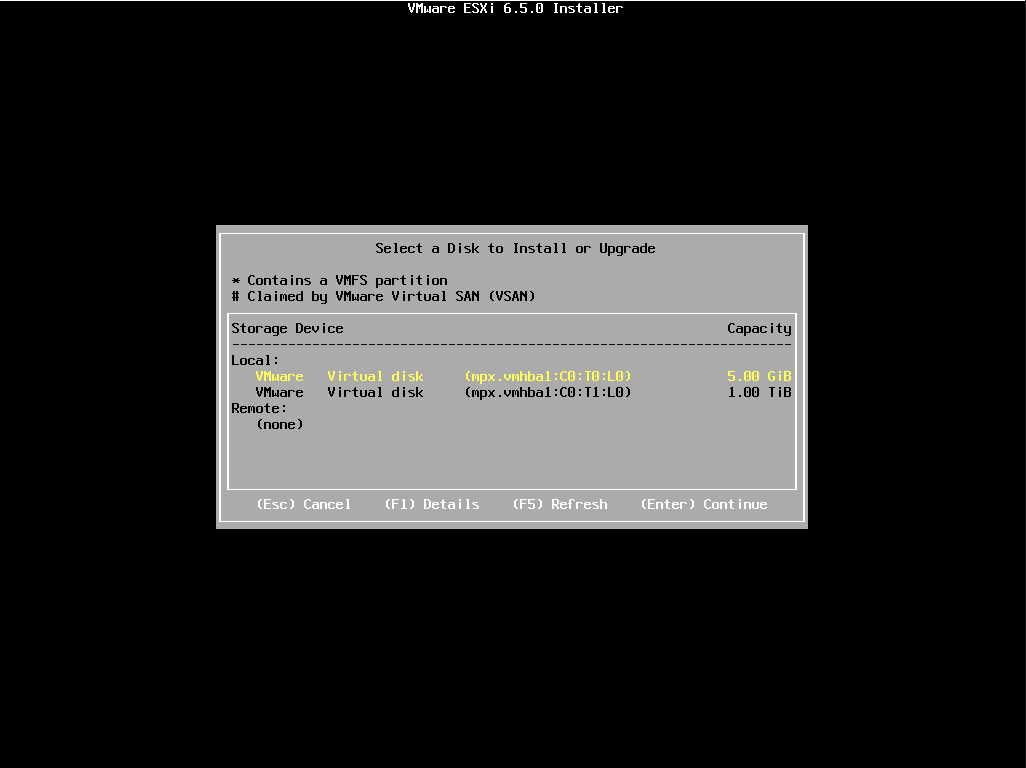
Tiếp đến bạn sẽ chọn ngôn ngữ hiển thị . Ta chọn ngôn ngữ tiếng Anh keyboard mặc định nhé ‘US Default‘.
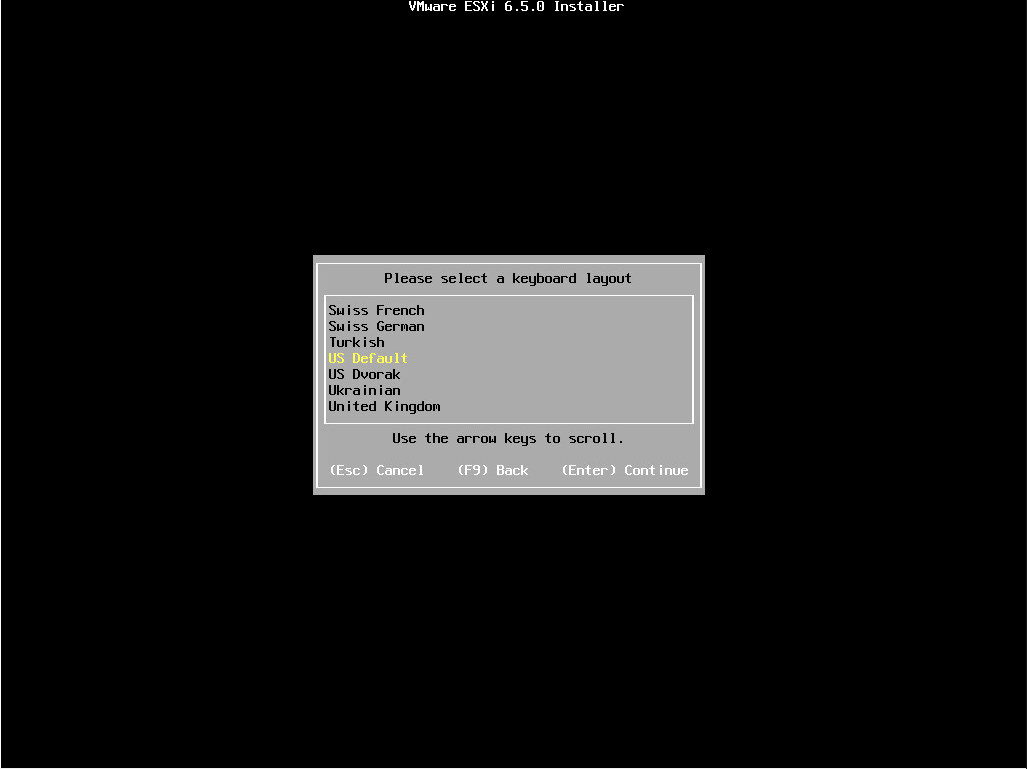
Giờ thì bạn hãy cấu hình mật khẩu cho user root đi nào. Root là tài khoản quản trị cao nhất trong hệ thống ESXi. Nhớ note lại mật khẩu này để lỡ quên nhé.
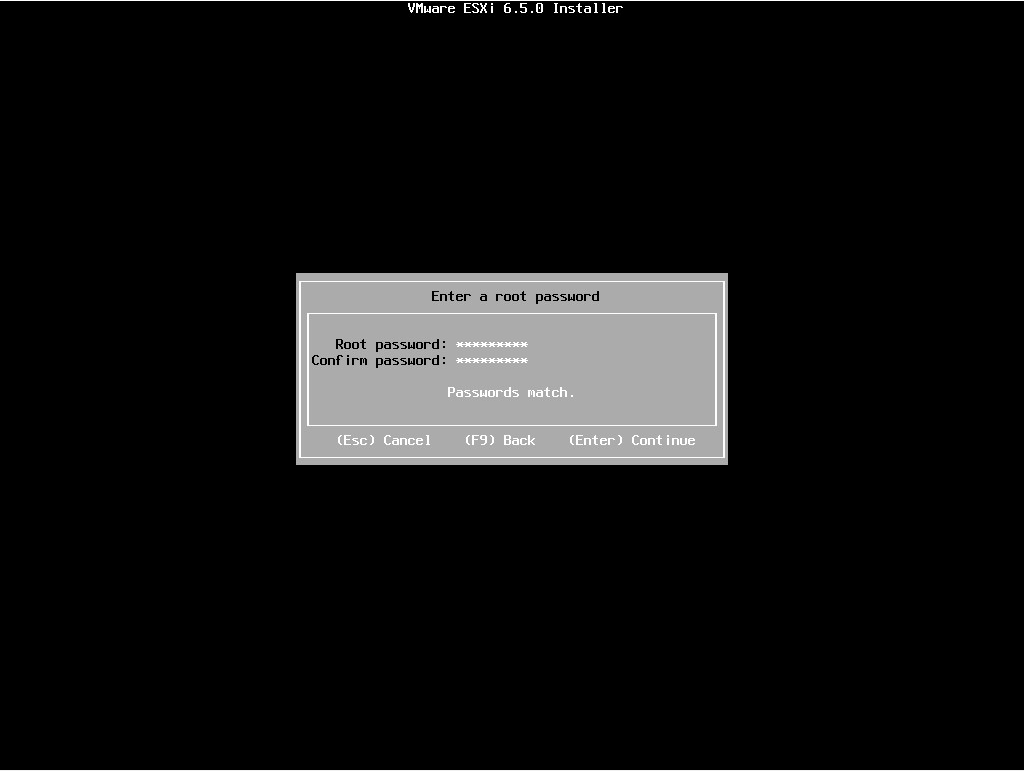
Chương trình ESXi sẽ tiến hành scan một số thành phần hardware của server. Ổ cứng đã được tái phân vùng và cần xác nhận việc cài đặt. Ấn F11 để tiếp tục cài đặt.
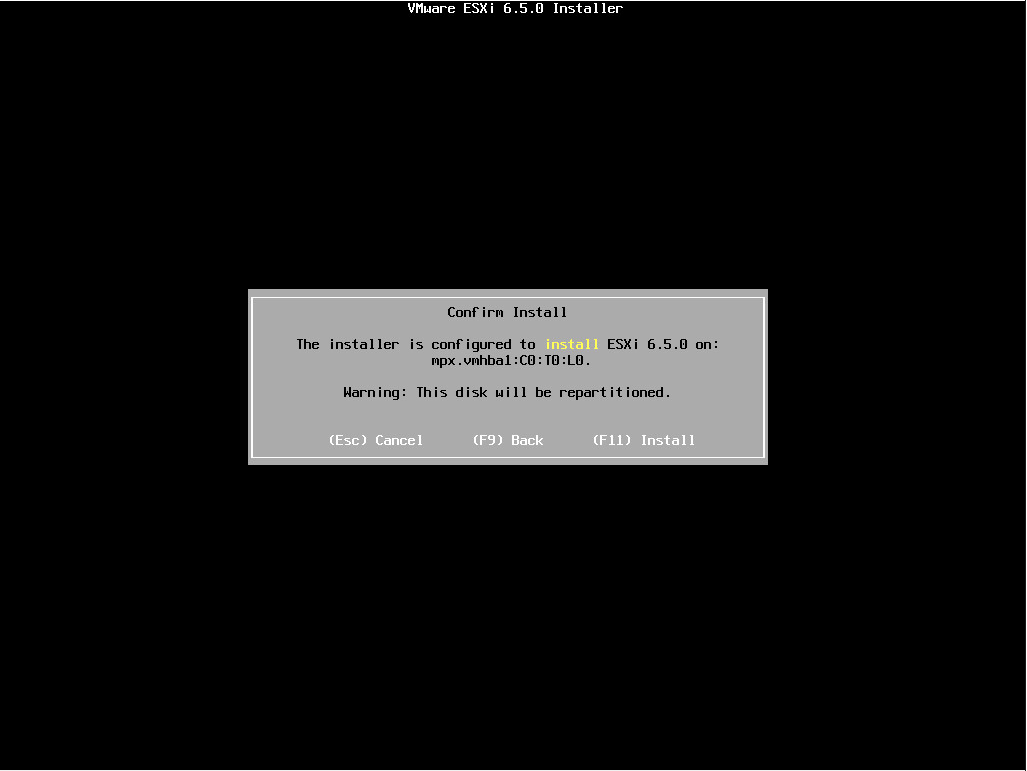
Lúc này quá trình cài đặt ESXi 6.5 đã hoàn tất, hệ thống yêu cầu bạn tiến hành khởi động lại server. Ấn ‘Enter‘.
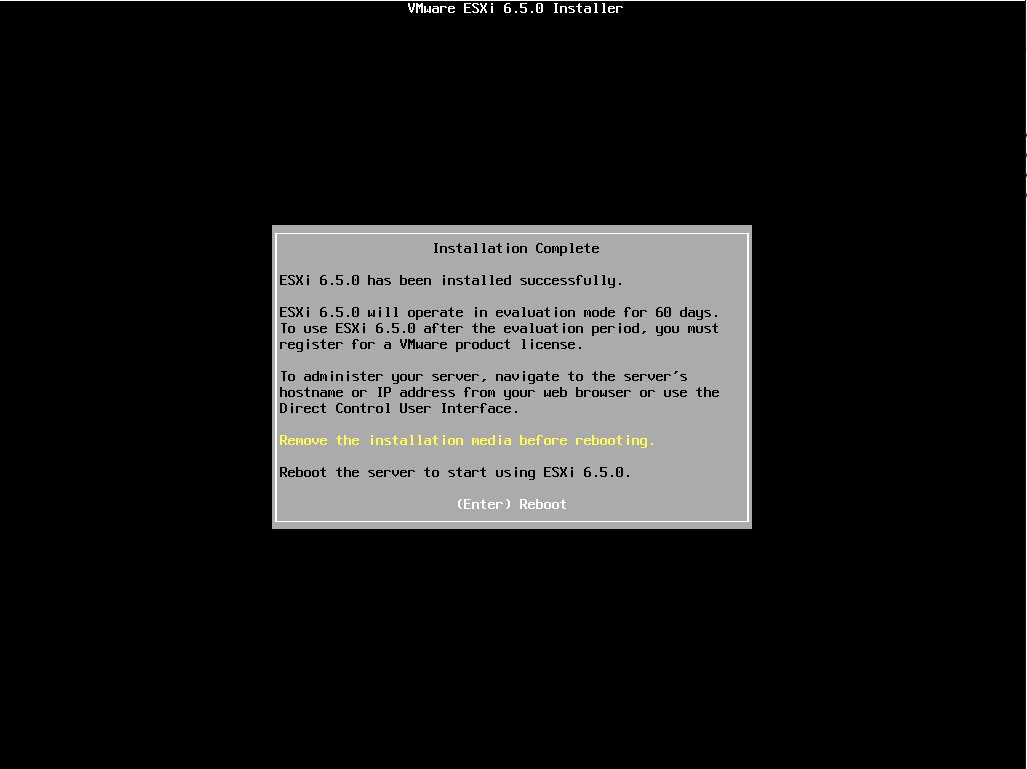
Sau khi reboot hoàn tất bạn sẽ truy cập vào giao diện Direct Console User Interface (DCUI) của ESXi 6.5 .
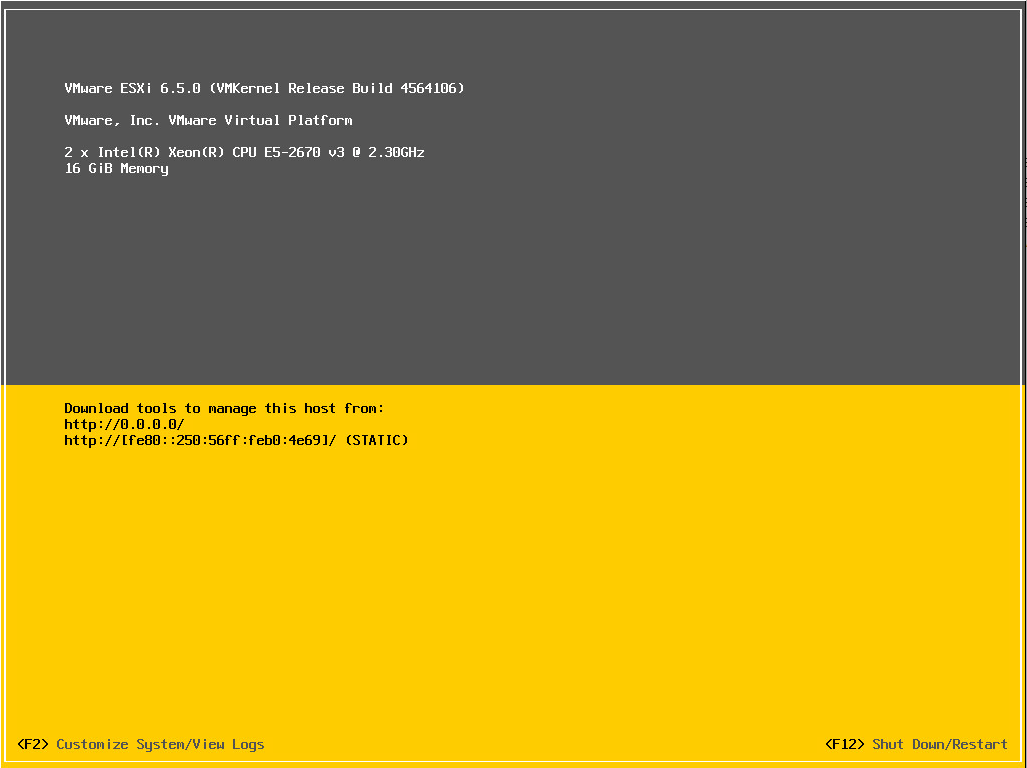
Như vậy chúng ta đã cài đặt xong VMware ESXi 6.5, chúc các bạn thành công.








